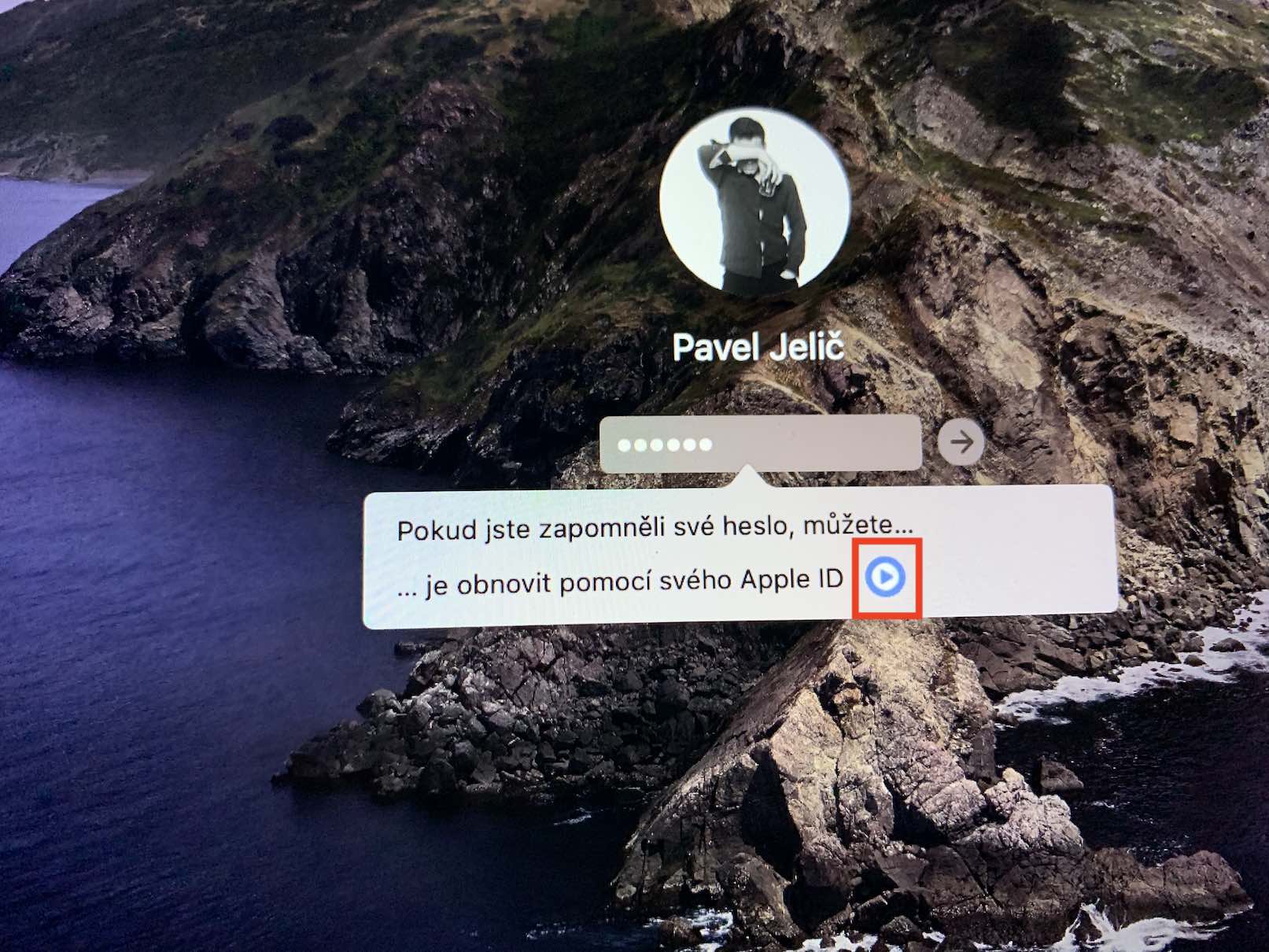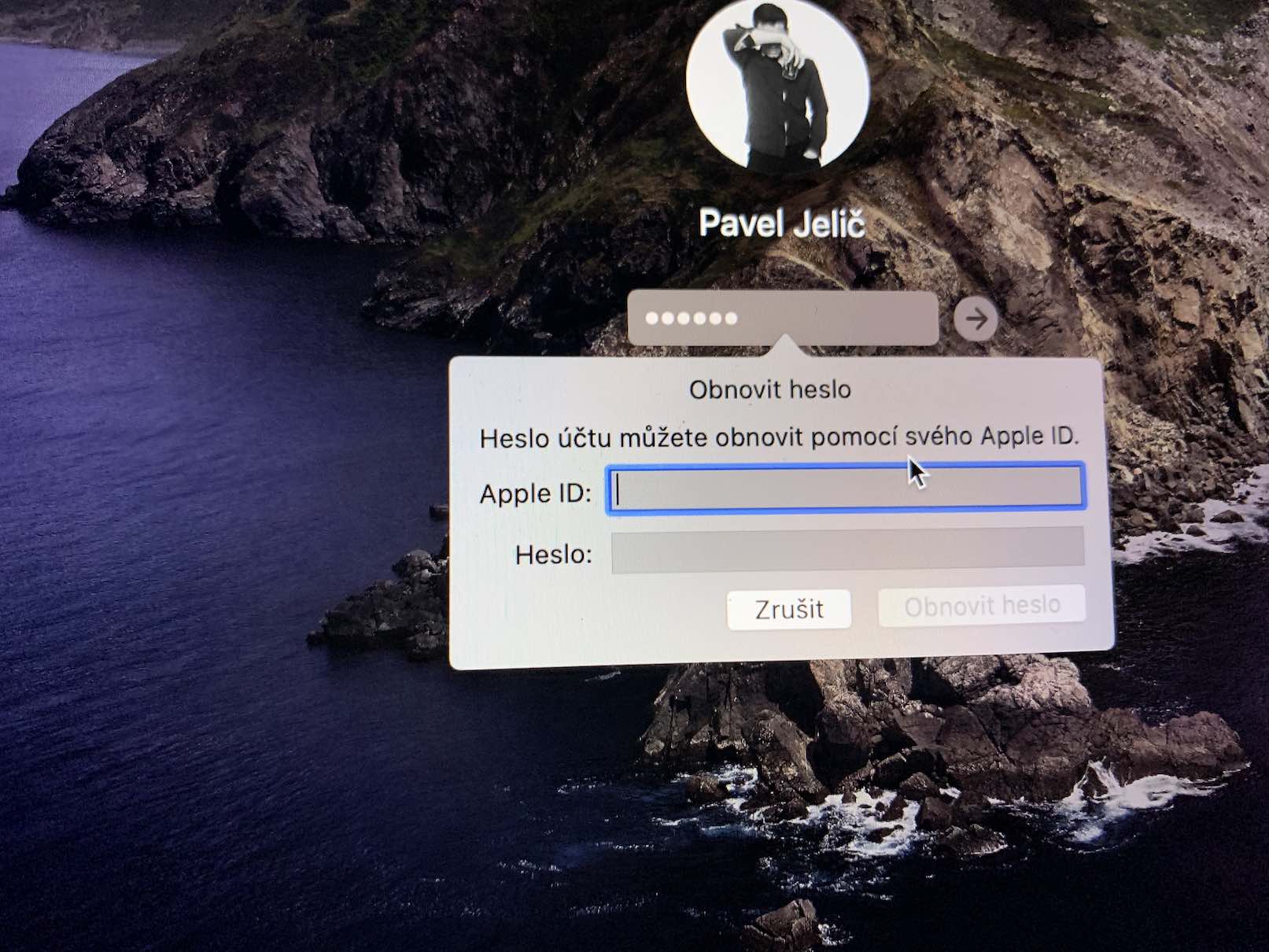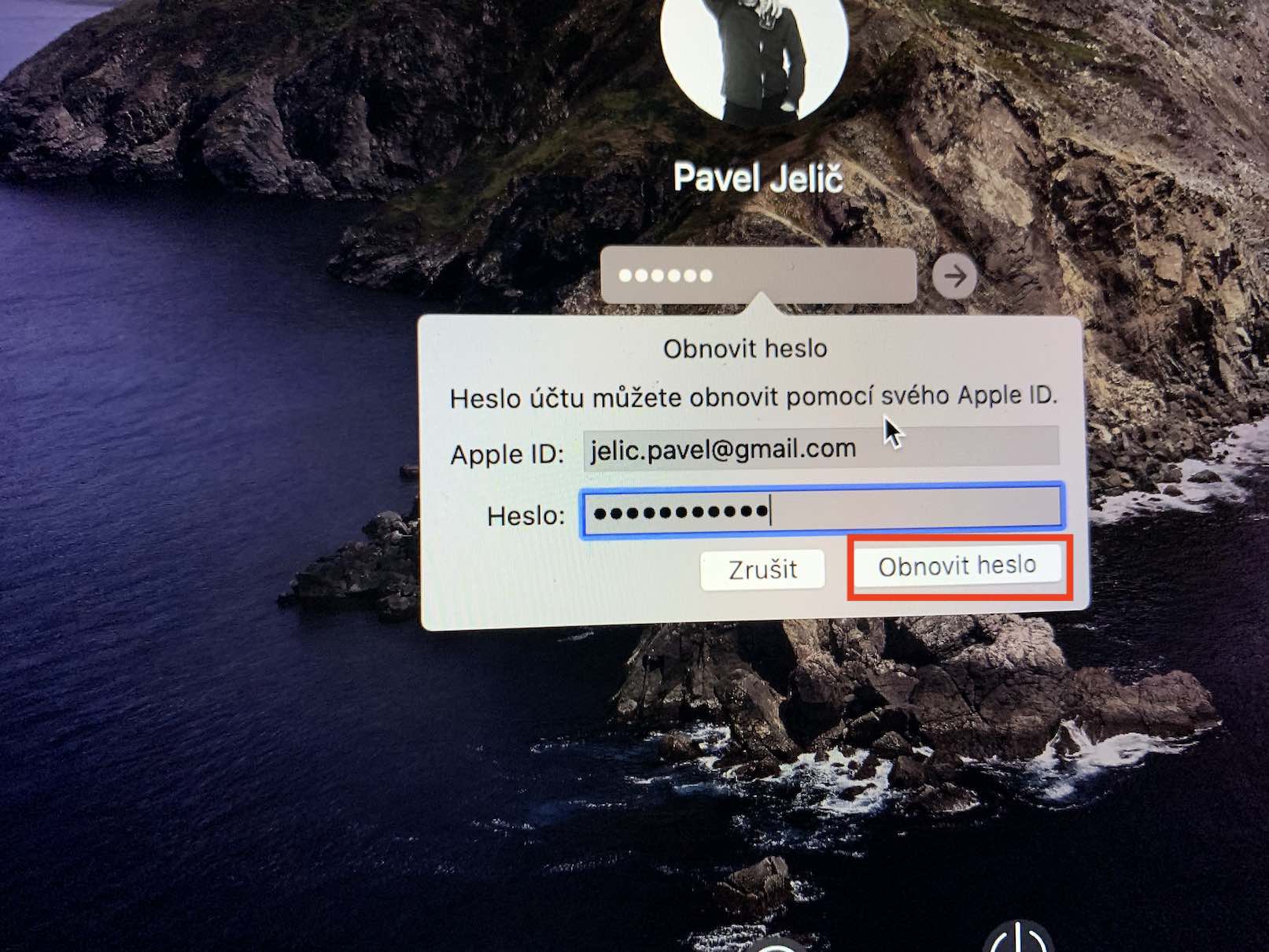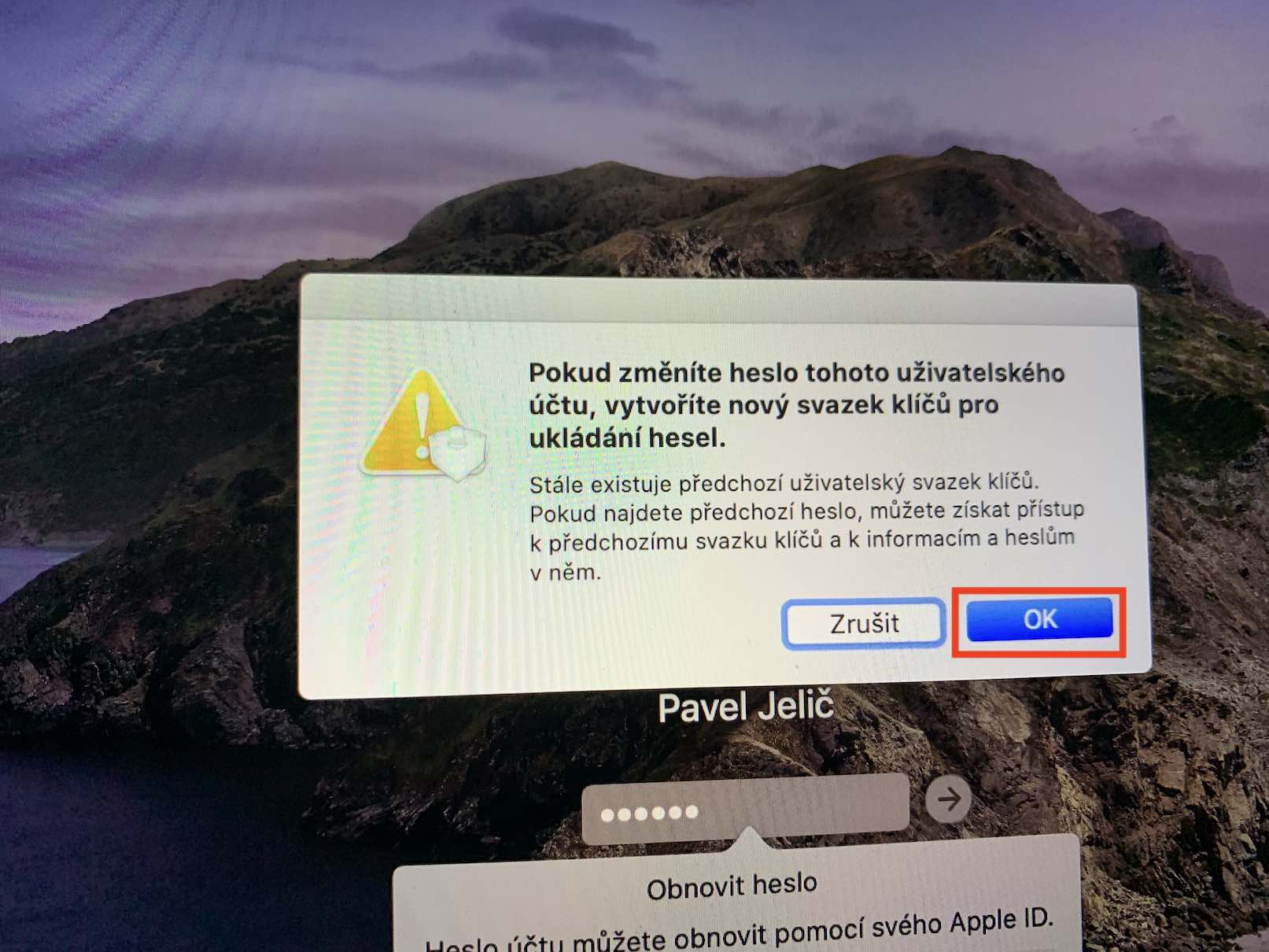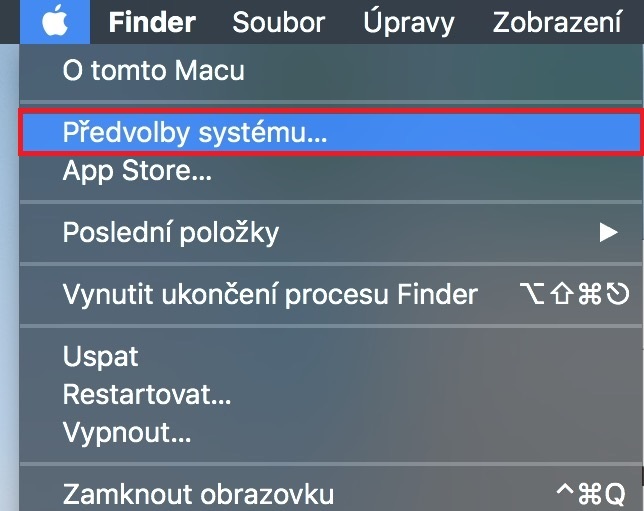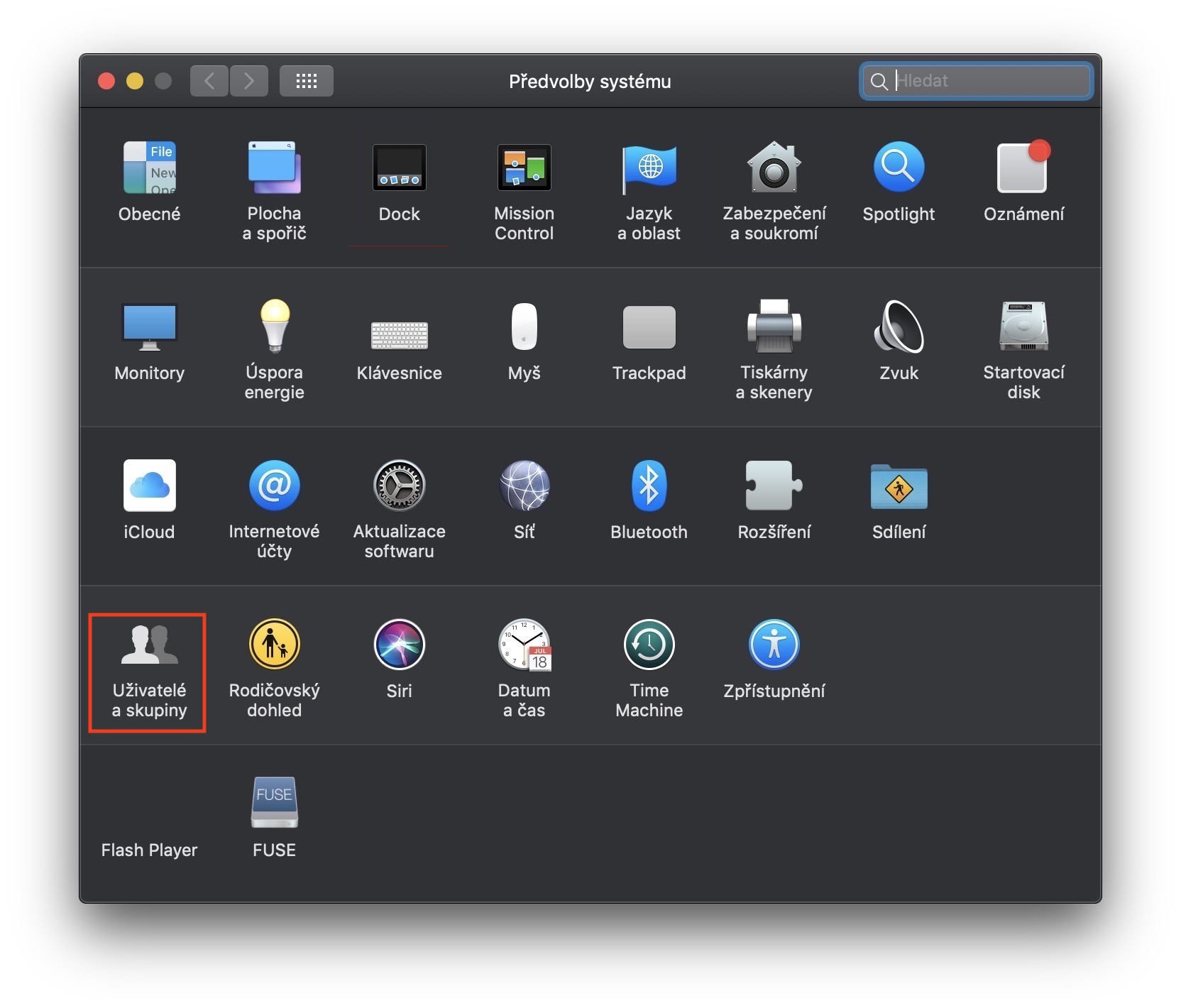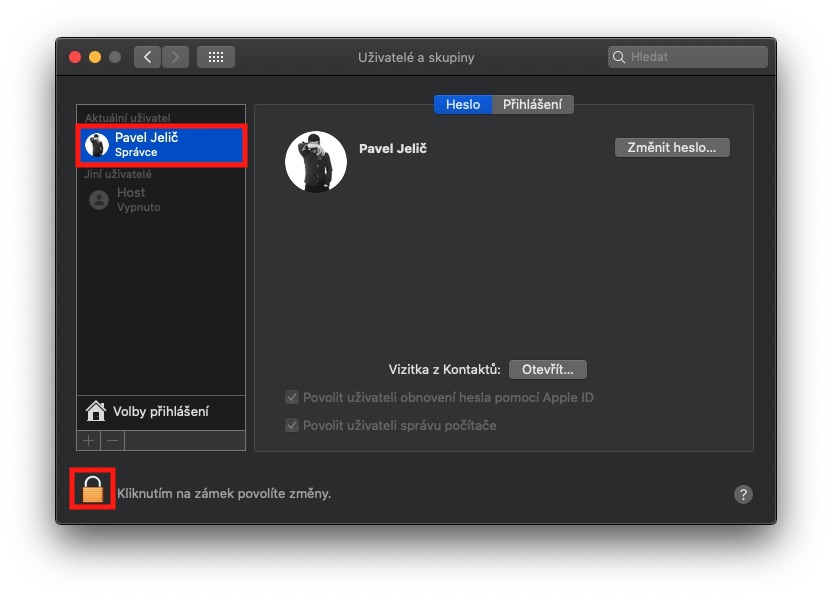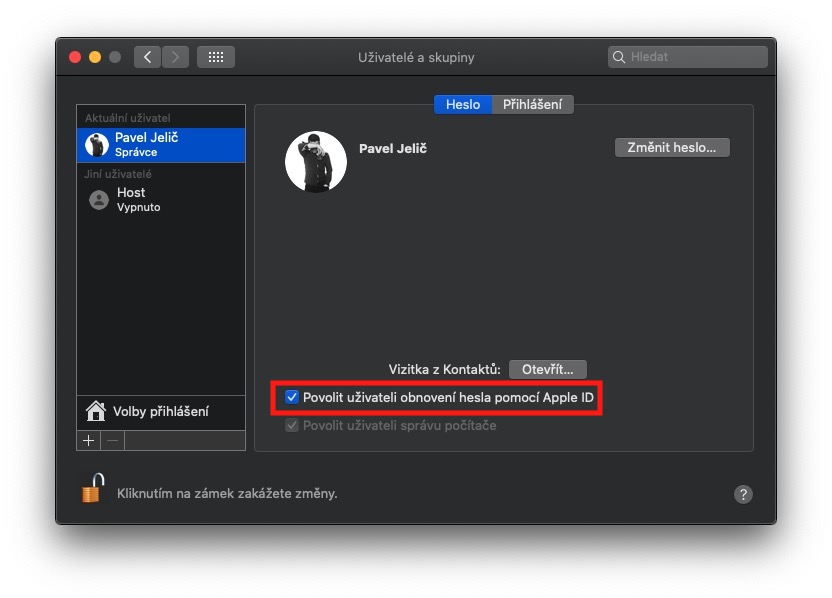ಯಾರಾದರೂ ಅವರು ಪ್ರತಿದಿನ ಬಳಸುವ ಸಾಧನದ ಪಾಸ್ವರ್ಡ್ ಅನ್ನು ಹೇಗೆ ಮರೆಯುತ್ತಾರೆ ಎಂದು ನೀವು ಆಶ್ಚರ್ಯ ಪಡಬಹುದು. ಉತ್ತರ ತುಂಬಾ ಸರಳವಾಗಿದೆ. ನಾನು ತನ್ನ ಐಫೋನ್ ಪಾಸ್ವರ್ಡ್ ಅನ್ನು ಮರೆಯಲು ನಿರ್ವಹಿಸುತ್ತಿದ್ದ ಸ್ನೇಹಿತನನ್ನು ಹೊಂದಿದ್ದೇನೆ. ಅವರು ಫೇಸ್ ಐಡಿಯೊಂದಿಗೆ ಪ್ರತಿ ಬಾರಿಯೂ ಅದನ್ನು ಅನ್ಲಾಕ್ ಮಾಡಲು ನಿರ್ವಹಿಸುತ್ತಿದ್ದರು, ಆದ್ದರಿಂದ ಅವರು ಹೊಸ ಕೋಡ್ ಅನ್ನು ಹೊಂದಿಸಿದ ನಂತರ ಹಲವಾರು ತಿಂಗಳುಗಳವರೆಗೆ, ಅವರು ಅದರೊಂದಿಗೆ ತನ್ನ ಐಫೋನ್ ಅನ್ನು ಅನ್ಲಾಕ್ ಮಾಡಬೇಕಾಗಿಲ್ಲ. ನಂತರ ಒಂದು ದಿನ ಅವರು ಐಫೋನ್ ಅನ್ನು ಮರುಪ್ರಾರಂಭಿಸಿ ಮತ್ತು ಕೋಡ್ನೊಂದಿಗೆ ಅನ್ಲಾಕ್ ಮಾಡಬೇಕಾದಾಗ, ಅವರು ಡೇಟಾಗೆ ವಿದಾಯ ಹೇಳಿ ಐಫೋನ್ ಅನ್ನು ಮರುಹೊಂದಿಸುವುದನ್ನು ಬಿಟ್ಟು ಬೇರೆ ದಾರಿಯಿಲ್ಲ. ನೀವು ಆಪಲ್ ವಾಚ್ ಅನ್ನು ಅನ್ಲಾಕ್ ಮಾಡಲು ಬಳಸಿದರೆ ಮ್ಯಾಕ್ ಅಥವಾ ಮ್ಯಾಕ್ಬುಕ್ನಲ್ಲಿ ನಿಮಗೆ ಅದೇ ಸಂಭವಿಸಬಹುದು. ಸಂಕ್ಷಿಪ್ತವಾಗಿ ಮತ್ತು ಸರಳವಾಗಿ, ನಿಮ್ಮ ಪಾಸ್ವರ್ಡ್ ಅಥವಾ ಕೋಡ್ ಅನ್ನು ನೀವು ಮರೆತುಬಿಡುವ ಹಲವು ಸನ್ನಿವೇಶಗಳಿವೆ. ಆದಾಗ್ಯೂ, ಮ್ಯಾಕ್ನಲ್ಲಿ ಪಾಸ್ವರ್ಡ್ ಅನ್ನು ಮರುಹೊಂದಿಸುವುದು ತುಂಬಾ ಸುಲಭ - ಆದ್ದರಿಂದ ಈ ಲೇಖನದಲ್ಲಿ ಅದನ್ನು ಹೇಗೆ ಮಾಡಬೇಕೆಂದು ನೋಡೋಣ.
ಇದು ಆಗಿರಬಹುದು ನಿಮಗೆ ಆಸಕ್ತಿ
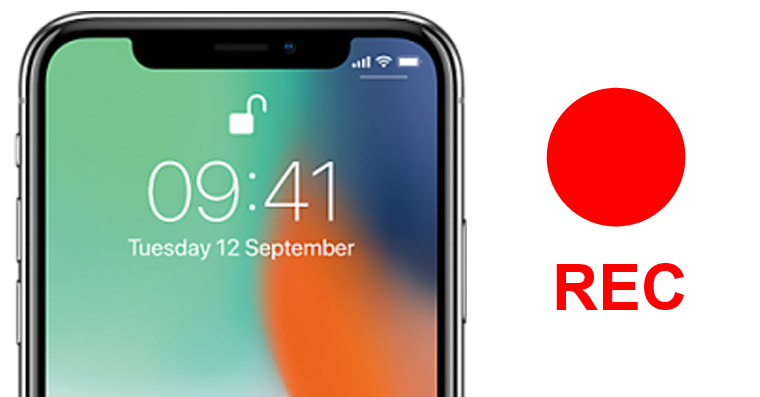
ಮ್ಯಾಕ್ನಲ್ಲಿ ಮರೆತುಹೋದ ಪಾಸ್ವರ್ಡ್ ಅನ್ನು ಮರುಪಡೆಯುವುದು ಹೇಗೆ
Mac ಅನ್ನು ಸಾಮಾನ್ಯವಾಗಿ ಒಬ್ಬರೇ ಬಳಸುವುದರಿಂದ, ಒಂದೇ ನಿರ್ವಾಹಕ ಪ್ರೊಫೈಲ್ಗಾಗಿ ನೀವು ಪಾಸ್ವರ್ಡ್ ಅನ್ನು ಮರೆತಿರುವ ಸನ್ನಿವೇಶಕ್ಕೆ ನಾವು ಅಂಟಿಕೊಳ್ಳುತ್ತೇವೆ. ಆದ್ದರಿಂದ ನೀವು ಮ್ಯಾಕೋಸ್ಗೆ ಪ್ರವೇಶಿಸಲು ಯಾವುದೇ ಮಾರ್ಗವಿಲ್ಲ. ಹಾಗಾದರೆ ಪಾಸ್ವರ್ಡ್ ಅನ್ನು ಮರುಹೊಂದಿಸುವುದು ಹೇಗೆ? ಆನ್ ಲಾಗಿನ್ ಪರದೆ ಇದು ನೀವು ಅಗತ್ಯ ಮೂರು ಬಾರಿ (ಕೆಲವೊಮ್ಮೆ ನಾಲ್ಕು ಬಾರಿ) ಅನುಕ್ರಮವಾಗಿ ತಪ್ಪು ಪಾಸ್ವರ್ಡ್. ನಿಮ್ಮ Apple ID ಅನ್ನು ಬಳಸಿಕೊಂಡು ನಿಮ್ಮ ಪಾಸ್ವರ್ಡ್ ಅನ್ನು ಮರುಹೊಂದಿಸುವ ಆಯ್ಕೆಯನ್ನು ನೀಡುವ ಅಧಿಸೂಚನೆಯು ನಂತರ ಕಾಣಿಸಿಕೊಳ್ಳುತ್ತದೆ. ಆನ್ ಆಗಿದ್ದರೆ ಒಂದು ಬಾಣ ನೀವು ಈ ಆಯ್ಕೆಯನ್ನು ಕ್ಲಿಕ್ ಮಾಡಿ, ಆದ್ದರಿಂದ ನೀವು ಮಾಡಬೇಕಾಗಿರುವುದು ಅದನ್ನು ಭರ್ತಿ ಮಾಡುವುದು ನಿಮ್ಮ Apple ID ಗಾಗಿ ಇಮೇಲ್ ಮತ್ತು ಪಾಸ್ವರ್ಡ್. ಅದರ ನಂತರ, ಹೊಸ ಪಾಸ್ವರ್ಡ್ ಬಂಡಲ್ ಅನ್ನು ರಚಿಸಲಾಗುವುದು ಎಂಬ ಕೊನೆಯ ಅಧಿಸೂಚನೆಯನ್ನು ಪ್ರದರ್ಶಿಸಲಾಗುತ್ತದೆ. ಕ್ಲಿಕ್ ಮಾಡಿ OK ಮತ್ತು ಮೂಲಕ ನಡೆಯಿರಿ ಹೊಸ ಗುಪ್ತಪದವನ್ನು ಹೊಂದಿಸುವ ಮೂಲಕ. ಒಮ್ಮೆ ನೀವು ಹೊಸ ಪಾಸ್ವರ್ಡ್ ಅನ್ನು ಹೊಂದಿಸಿದರೆ, ನಿಮ್ಮ Mac ಅನ್ನು ಪ್ರವೇಶಿಸಲು ನಿಮಗೆ ಸಾಧ್ಯವಾಗುತ್ತದೆ.
ಆದಾಗ್ಯೂ, ನಿಮಗಾಗಿ ಕೆಲಸ ಮಾಡಲು Apple ID ಅನ್ನು ಬಳಸಿಕೊಂಡು ಪಾಸ್ವರ್ಡ್ ಮರುಪಡೆಯುವಿಕೆಗಾಗಿ, ಸಿಸ್ಟಮ್ ಆದ್ಯತೆಗಳಲ್ಲಿ ನೀವು ಈ ಆಯ್ಕೆಯನ್ನು ಸಕ್ರಿಯಗೊಳಿಸುವುದು ಅವಶ್ಯಕ. ಮೇಲಿನ ಎಡ ಮೂಲೆಯಲ್ಲಿ ಕ್ಲಿಕ್ ಮಾಡುವ ಮೂಲಕ ನೀವು ಖಚಿತಪಡಿಸಿಕೊಳ್ಳಬಹುದು ಆಪಲ್ ಲೋಗೋ ಐಕಾನ್, ತದನಂತರ ಬಳಕೆದಾರರ ವಿಭಾಗಕ್ಕೆ ಸರಿಸಿ ಮತ್ತು ಗುಂಪುಗಳು. ಈ ವಿಭಾಗದ ಮೇಲೆ ಕ್ಲಿಕ್ ಮಾಡಿದ ನಂತರ, ಎಡ ಮೆನುವಿನಲ್ಲಿ ಕ್ಲಿಕ್ ಮಾಡಿ ನಿಮ್ಮ ಪ್ರೊಫೈಲ್. ನಂತರ ಕ್ಲಿಕ್ ಮಾಡುವ ಮೂಲಕ ಸಂಪಾದನೆ ಮೋಡ್ ಅನ್ನು ಸಕ್ರಿಯಗೊಳಿಸಿ ಬೀಗ ಕೆಳಗಿನ ಎಡ ಮೂಲೆಯಲ್ಲಿ ಮತ್ತು ಸಕ್ರಿಯಗೊಳಿಸಿ, ಅಥವಾ ನೀವು ಸಕ್ರಿಯ ಆಯ್ಕೆಯನ್ನು ಹೊಂದಿರುವಿರಾ ಎಂದು ಖಚಿತಪಡಿಸಿಕೊಳ್ಳಿ Apple ID ಯೊಂದಿಗೆ ಪಾಸ್ವರ್ಡ್ ಅನ್ನು ಮರುಹೊಂದಿಸಲು ಬಳಕೆದಾರರನ್ನು ಅನುಮತಿಸಿ. ಈ ಕಾರ್ಯವು ನಿಷ್ಪ್ರಯೋಜಕವಾಗಿದೆ ಎಂದು ನೀವು ಭಾವಿಸಿದರೂ ಸಹ, ನಿಮ್ಮ ಪಾಸ್ವರ್ಡ್ ಅನ್ನು ನೀವು ಎಂದಿಗೂ ಮರೆಯಲು ಸಾಧ್ಯವಿಲ್ಲದ ಕಾರಣ, ಇದು ನಿಮ್ಮ ಎಲ್ಲಾ ಡೇಟಾವನ್ನು ಒಂದು ದಿನ ಉಳಿಸಬಹುದು ಎಂದು ತಿಳಿಯಿರಿ.